USB bị nhiễm virus shortcut sẽ khiến bạn không thể xem được nội dung hay dữ liệu bên trong USB. Đừng lo lắng, trong bài viết này, Sửa chữa laptop 24h sẽ hướng dẫn bạn chi tiết cách khắc phục lỗi USB bị nhiễm virus shortcut hiệu quả.
Chi tiết cách khắc phục lỗi USB bị nhiễm virus Shortcut
USB có khả năng lưu trữ dữ liệu tiện lợi và thiết kế nhỏ gọn dễ mang bên người. Tuy nhiên, USB cũng là nơi tiềm ẩn rủi ro cao về việc bị nhiễm virus do được sử dụng qua nhiều thiết bị. Trong bài viết này, Sửa chữa Laptop 24h sẽ hướng dẫn các bạn cách khắc phục lỗi USB bị nhiễm Virus Shortcut đơn giản.
1. Cách nhận diện Virus Shortcut
Virus Shortcut hay virus tạo shortcut là một loại đoạn mã được thiết kế để xâm nhập vào máy tính. Nhiệm vụ của chúng là chuyên giấu nội dung các file cần tìm của bạn, thay vào đó là một shortcut dẫn đến các file đó. Virus này sẽ khiến cho USB của bạn bị cạn dung lượng chỉ còn lại 1KB. Mặc dù bản thân các file đó không có dấu hiệu bị hư tổn nhưng nó lại gây ra khá nhiều phiền phức cho người dùng. Hơn thế, loại virus Shortcut này có phương thức lây lan vô cùng nhanh và nguy hiểm.
File dữ liệu bị biến thành shortcut khi USB bị nhiễm virus Shortcut
Trong trường hợp này, người dùng tuyệt đối không nên xóa nếu không muốn làm mất sạch dữ liệu quan trọng. Vậy cách khắc phục lỗi USB bị nhiễm virus Shortcut như thế nào là đúng đắn? Hãy cùng Sửa chữa Laptop 24h tìm hiểu hai phương án giải quyết vô cùng hiệu quả ngay sau đây.
Tham khảo: 5 bước cơ bản giúp tăng cường bảo mật và an toàn cho Windows 10
2. Cách khắc phục lỗi USB bị nhiễm virut Shortcut
2.1. Sử dụng lệnh “cmd”
Chỉ với 3 bước đơn giản, bạn đã có thể mở toàn bộ file dữ liệu ban đầu trong USB như sau:
Bước 1: Nhấn tổ hợp phím Windows + R để mở hộp thoại Run > nhập lệnh cmd và nhấn Enter.
Gõ lệnh cmd để khắc phục lỗi virus bị nhiễm virus trên Shortcut
Bước 2: Vào My Computer kiểm tra tên ổ USB > Sau đó nhập tên ổ đó rồi ấn Enter.
Ví dụ như ở hình minh họa dưới đây thì bạn gõ G: và Enter.
Bước 3: Nhập dòng lệnh attrib -s -h /s /d > nhấn Enter.
Nhập lệnh attrib -s -h /s /d để mở folder đã bị ẩn file do virus Shortcut
Sau khi chạy lệnh, một folder không tên sẽ xuất hiện trong USB của bạn - lưu trữ toàn bộ file dữ liệu ban đầu của bạn. Hãy copy các file này đến nơi mà bạn muốn. Vậy là đã hoàn thành xong việc khắc phục lỗi USB bị nhiễm virus Shortcut.
2.2. Sử dụng tiện ích Attrib của Bkav
Tiện ích Attrib của Bkav sẽ giúp bạn hiển thị các file ẩn nhanh chóng hơn, thay cho lệnh cmd. Bằng cách làm thay đổi thuộc tính của các file và thư mục đã bị ẩn do virus, công cụ này sẽ giúp khôi phục tất cả dữ liệu trong USB.
Để khắc phục lỗi USB bị nhiễm virus Shortcut bằng công cụ này, bạn làm theo hướng dẫn sau:
Bước 1: Tải FixAttrb.exe, giải nén và chạy chương trình.
Bước 2: Khi cửa sổ công cụ sẽ hiện ra, click vào Chọn thư mục để chọn tên ổ của USB bị lỗi 1KB > nhấn OK.
Chọn thư mục cần hiển thị các file ẩn
Bước 3: Khi giao diện hiện thông báo “Có phải bạn muốn hiển thị các file ẩn trong thư mục đã chọn?”, hãy chọn Có để tiếp tục.
Nhấn Có để đồng ý hiển thị các file bị ẩn trong USB do virus shortcut
Bước 4: Khi công cụ báo Hiển thị các file ẩn đã hoàn thành! > Nhấn Đồng ý.
Nhấn Đồng ý để hoàn thành khắc phục lỗi USB bị nhiễm virus shortcut
Bạn hãy đóng cửa sổ công cụ lại rồi vào ổ đĩa kiểm tra thử xem các file bị ẩn giờ đã có thể truy cập được chưa nhé. Nếu như máy của bạn chưa được cài đặt phần mềm antivirus BKAV bản quyền, hãy tham khảo ngay tại đây để máy tính của bạn được bảo vệ an toàn nhất.
3. Mẹo phòng chống lây nhiễm virus qua USB cực kỳ hiệu quả
Để việc sử dụng USB được an toàn và hạn chế tối đa lây nhiễm virus khi sử dụng trên nhiều thiết bị,
- Nhấn giữ phím Shift khi cắm USB vào máy: tức là bạn nhấn giữ phím Shift trên bàn phím rồi mới cắm USB vào máy tính, đến khi nào thấy ổ USB xuất hiện thì mới thả phím Shift ra.
Nhấn giữ phím Shift khi cắm USB vào máy tính để tránh USB bị nhiễm virus
- Không nhấn mở trực tiếp ổ đĩa: Việc nhấn thẳng vào ổ USB để mở file vô tình kích hoạt tính năng Autoplay khiến virus có thể tự động khởi chạy. Do đó, hãy thay thế thói quen này bằng việc sử dụng Navigation pane (Bảng điều hướng) trên thanh công cụ View rồi truy cập vào ổ USB bằng cột ở bên trái.
- Nhận biết USB bị nhiễm virus: Virus thường có phần đuôi file là exe và bị ẩn đi (bật tính năng xem file ẩn để nhận biết file bị ẩn do USB bị nhiễm virus ẩn file). Ngoài ra, virus còn dùng biểu tượng của các ứng dụng khác để đánh lừa người dùng máy tính. Nặng hơn nữa, trong trường hợp dữ liệu trên USB của bạn “không cánh mà bay” thì chắc chắn USB bị nhiễm virus cần được xử lý ngay.
Trên đây là hai cách khắc phục lỗi USB bị nhiễm virus Shortcut đơn giản mà hiệu quả. Nếu trong quá trình thực hiện bạn có bất kỳ thắc mắc nào cần giải đáp hãy liên hệ với chúng tôi qua Hotline 1800 6024 hoặc để lại tin nhắn trên trang web để được Sửa chữa Laptop 24h hỗ trợ nhanh chóng nhất nhé!


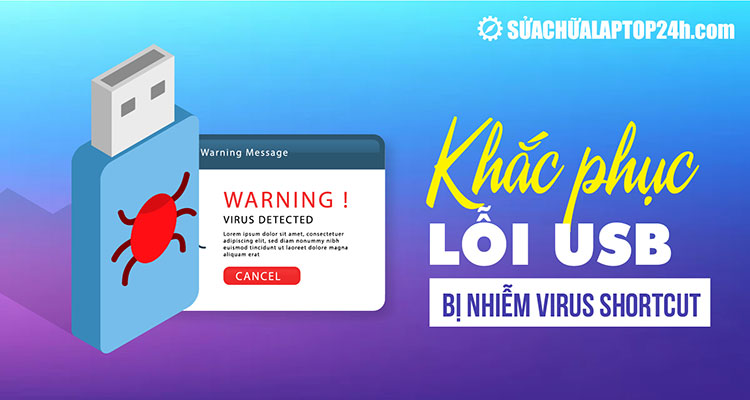

.jpg)
.jpg)














![[Tổng hợp] 50+ hình nền đen hiện đại, chất lượng cao](https://suachualaptop24h.com/images/news/2021/03/31/small/tong-hop-50-hinh-nen-den-bao-dep-va-chat-luong_1617134787.jpg)


![[Tổng hợp] 50+ hình nền capybara cute HD, 4K chất lượng cao](https://suachualaptop24h.com/images/news/2024/07/10/small/hinh-nen-capybara-cute-4k-cho-dien-thoai-may-tinh_1720594478.jpg)